解决方法第一步,首先开启Windows update服务(自动更新服务)
1、打开电脑中的运行界面,打开的方法:可以使用win+r打开,也可以使用鼠标右键单击左下角的开始图标,点击打开运行之后在输入框中输入命令:services.msc,然后按下回车键!
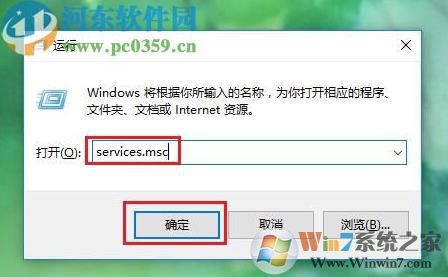
2、进入服务设置界面之后在右侧的界面中找到叫做:“Windows Update”的服务,然后使用鼠标双击打开它的设置窗口
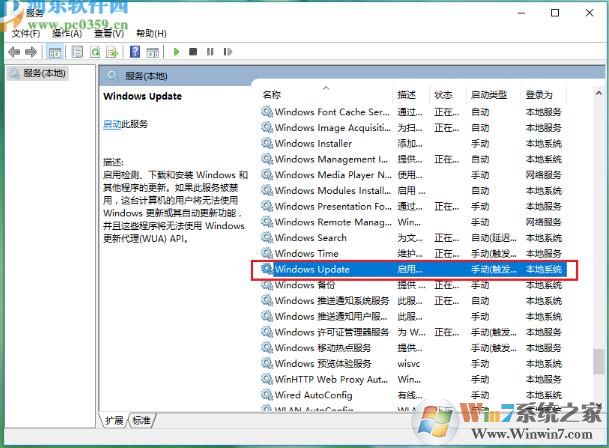
3、进入设置界面之后若是启动模式为禁用请修改为自动模式,设置好之后点击“应用”-“确定”按钮即可!
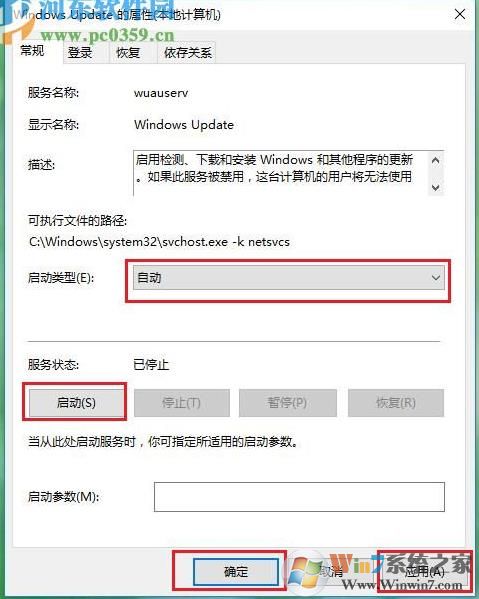
第二步:重置应用商店
4、保存了设置之后使用步骤一中的方法再次打开运行界面,在输入框中键入:wsreset,点击确定按钮执行了命令之后就可以重置应用商店了!
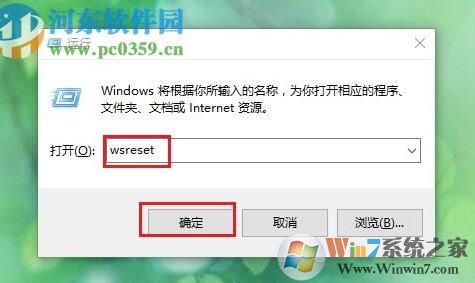
第三步、重置网络
5、重置之后接着使用鼠标右键单击开始图标,在弹出的菜单中找到“命令提示符(管理员)”并打开,若是找不到命令提示符(管理员)可以使用“Windows powershell(管理员)”代替!
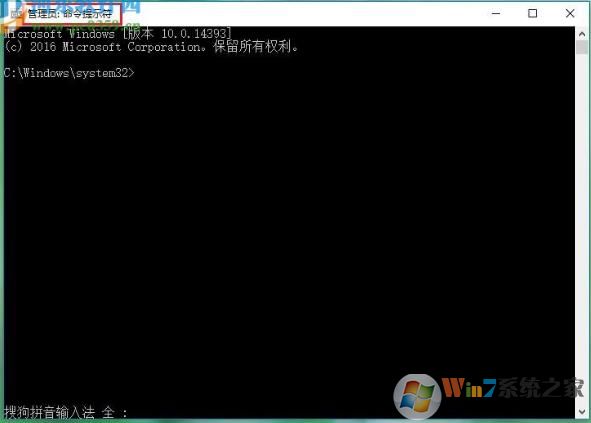
6、打开之后在输入框中输入命令:netsh winsock reset 然后按下回车键重置网络!
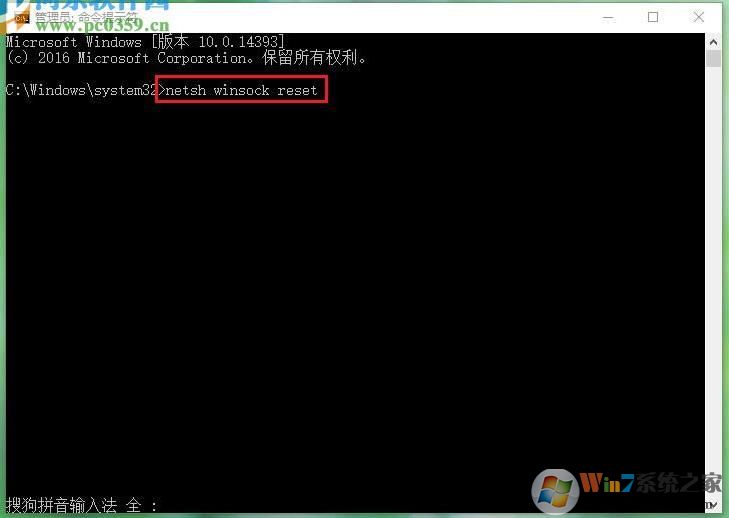
按照上面的方法开启服务、重置应用商店和网络之后就可以解决大部分用户遇到的0x803c010A问题了,希望以上方法对大家有帮助。、